Om de een of andere reden kan WhatsApp niet werken, en een van de eenvoudige manieren om het te beheren, is door het programma te verwijderen. Ken jij hoe WhatsApp op Mac te verwijderen? Je zou het kunnen weten hoe andere apps op Mac te verwijderen, maar dit kan je blinde vlek zijn. Dat is de basis van dit artikel; de procedure is eenvoudig als en alleen als u een idee heeft hoe u het iDevice moet gebruiken; zo niet, laat maar; dit is een artikel voor u dat van pas komt om ervoor te zorgen dat u de operatie met minimale inspanning kunt uitvoeren. Het rapport geeft u drie benaderingen, waarbij de eerste is om de functies uit te voeren met behulp van een ingebouwde functie genaamd Active Monitor.
In deel 2 zullen we kijken naar een ingebouwd proces genaamd vinder dat is ook handig om het verwijderen van applicaties met minimale inspanning te beheren. Voor de twee opties moet u weten hoe u systeembestanden beheert, wat misschien niet het geval is. Daarom geeft deel 3 u een oplossing van een van de beste en meest betrouwbare software die alle verwijderingsfuncties met minimale inspanning ondersteunt. Hier zijn de details. Lees verder.
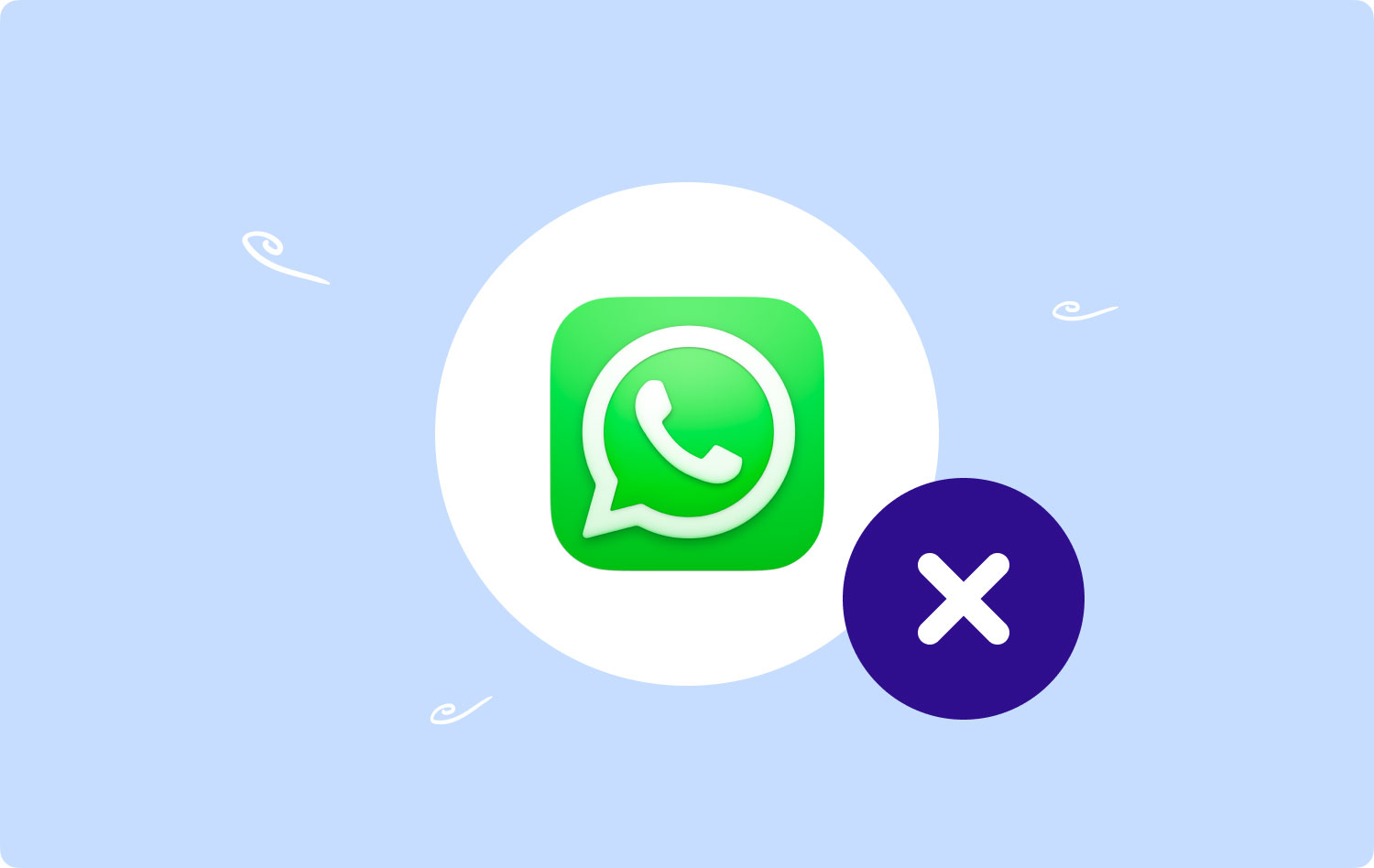
Deel #1: Hoe WhatsApp op Mac te verwijderen met behulp van FinderDeel #2: Hoe WhatsApp op Mac handmatig te verwijderenDeel #3: Hoe WhatsApp op Mac te verwijderen met Mac CleanerConclusie
Deel #1: Hoe WhatsApp op Mac te verwijderen met behulp van Finder
Deze ingebouwde applicatie is handig voor het beheren van al uw verwijderingsfuncties, ongeacht of de applicatie is ingeschakeld App Store of niet. Als de applicatie niet van PlayStore is, is het een uitdaging om de standaardmanier te gebruiken om deze te verwijderen; de Finder is de beste en meest betrouwbare optie voor het verwijderen van WhatsApp op Mac. Hier is de eenvoudige procedure:
- Gebruik de zoekbalk en zoek naar Finer, waar de meeste toepassingen zich bevinden.
- Klik op de Toepassingen menu en scroll naar beneden in de lijst en zoek naar WhatsApp.
- Gebruik de functies voor slepen en neerzetten en verplaats de toepassing naar de prullenbak. U kunt ook op de klikken Menu Bestand > klik op Verplaatsen naar de prullenbak.
- Log in op de details van het Mac-apparaat voor het geval ze daarom vragen.
- Klik op de Prullenbak legen en wacht tot het proces is voltooid.
Deze eenvoudige applicatie is de eerste optie waar je aan moet denken als je wilt weten hoe je WhatsApp op Mac verwijdert.

Deel #2: Hoe WhatsApp op Mac handmatig te verwijderen
De handmatige manier is de eerste optie waar de meeste Mac-gebruikers aan denken. Maar nu ik erover nadenk, heb je de technologische knowhow, zo niet de tijd om handmatig te zoeken naar de bestanden die bij de applicatie horen.? Zo ja, dan is dit een optie die u moet onderzoeken. Zo niet, dan past deel 3 van deze aanvraag het beste bij u. Hier is de procedure om de handmatige manier uit te voeren om WhatsApp op Mac te verwijderen:
- Ga op het toetsenbord naar de opdrachtregelprompt door de Commando + Q, of ga rechtstreeks naar de menubalk en klik Verlaten WhatsApp tussen de lijst die in het menu verschijnt.
- Klik op de Toepassingen in de lijst die verschijnt in de vervolgkeuzelijst en kies WhatsApp verwijderen.
- Zoek alle bestanden die bij de toepassing horen en niet alleen de app alleen. Dit kun je krijgen door naar het menu Bibliotheek te gaan en de Finder-optie te openen, waartoe je ook toegang hebt via de commando +Kort+G als sneltoets voor het toetsenbord.
- U kunt het ook zoeken in het zoekmenu en Bibliotheek typen om de map te krijgen en klikken Enter.
- Selecteer alle servicebestanden en klik Leeg uw prullenbak en start het Mac-apparaat opnieuw op om het proces te voltooien.
Dit is een optie voor mensen die begrijpen hoe opdrachtregelprompts werken.
Deel #3: Hoe WhatsApp op Mac te verwijderen met Mac Cleaner
TechyCub Mac Cleaner is een onmisbare toolkit om opruim- en verwijderingsfuncties te beheren. Het is een eenvoudige toolkit met eenvoudige en geautomatiseerde instructies, waardoor het ideaal is voor zowel beginners als experts in gelijke mate.
Mac Cleaner
Scan uw Mac snel en verwijder gemakkelijk ongewenste bestanden.
Controleer de primaire status van uw Mac, inclusief schijfgebruik, CPU-status, geheugengebruik, enz.
Maak je Mac sneller met simpele klikken.
Download gratis
De applicatie draait op een eenvoudige interface. Het ondersteunt het opschonen van bestanden, inclusief de systeembestanden. Door dat te doen kun je versnel uw Mac-computer. Het wordt geleverd met verschillende functies die allemaal verband houden met het opschonen van Mac-apparaten. Het heeft geen limiet op de iMac-toolkits. Het ondersteunt ongeacht de iOS-versies. Enkele van de extra functies van de digitale oplossing, waaronder:
- Opslag tot 10 GB.
- Draait op een hoge scansnelheid met uitstekende prestaties op reinigingsfuncties.
- Maakt selectief opschonen van bestanden mogelijk, ongeacht de bestandstypen.
- Ideaal voor beginners dankzij de automatisering van schoonmaakdiensten, het ondersteunt.
- Detecteert en extraheert de verborgen bestanden op het systeem ondanks de opslaglocaties.
Hier is hoe de toolkit werkt.
- Download, installeer en voer Mac Cleaner uit op het mac-apparaat en wacht tot I de status weergeeft.
- Klik App-verwijderprogramma om het verwijderingsproces te starten.
- Klik aftasten om te beginnen met scannen op de harde schijf voor alle WhatsApp-bestanden, inclusief de geroote bestanden, en wacht tot de voltooiingsprompt een lijst met gedetecteerde bestanden op het scherm weergeeft in een voorbeeldlijst.
- Kies WhatsApp als de applicatie die u wilt weten hoe WhatsApp op Mac te verwijderen.
- Bevestig dat u alle bestanden hebt geselecteerd en klik op "Schoon," en wacht tot het proces is voltooid.
- Wacht op de "Opruimen voltooid" melding verschijnen.

Zo heb je wat vrije ruimte die wordt ingenomen door WhatsApp op het complexe schijfapparaat van je Mac. Het is ook handig om de prestaties van het apparaat te verbeteren.
Mensen Lees ook 2023 Tips voor het repareren van WhatsApp werkte niet meer op mijn Mac Hoe iTunes op Mac te verwijderen?
Conclusie
Het artikel heeft je drie benaderingen gegeven die je kunt proberen te leren hoe WhatsApp op Mac te verwijderen. De keuze van de optie hangt af van uw technologische knowhow. Als je enige kennis hebt, zijn deel 1 en 2 van dit artikel de beste optie.
Als je hierin een beginner bent, moet je deel 3 van dit artikel proberen. Er zijn verschillende applicaties op de markt die je nodig hebt om WhatsApp van het Mac-apparaat te verwijderen. Probeer, test en bewijs de functionaliteit van de toepassing en installeer deze opnieuw of geniet van de vrije ruimte die wordt geleverd met de geautomatiseerde verwijdering.
